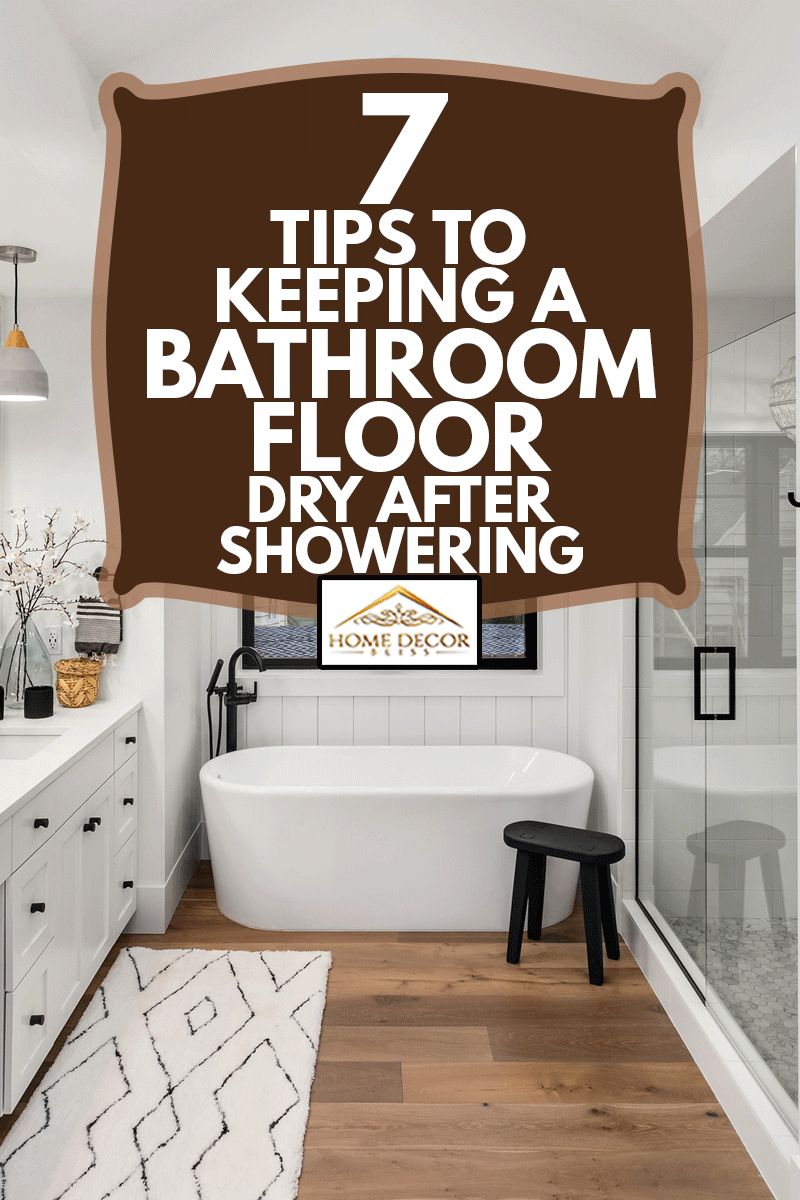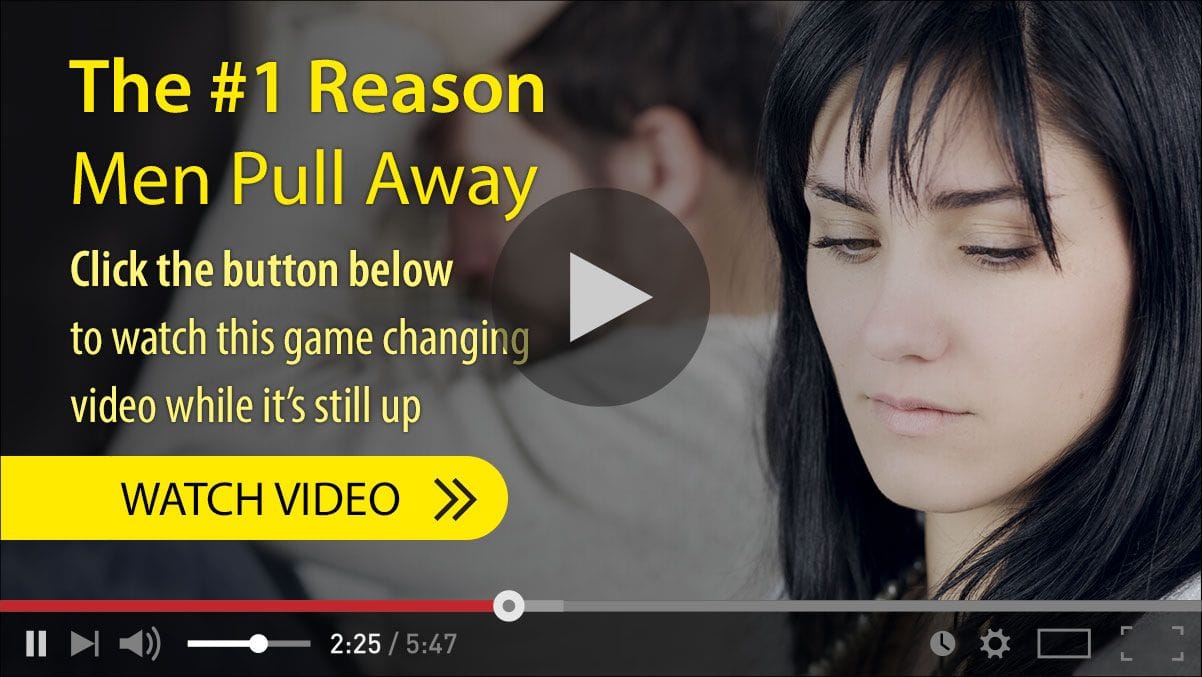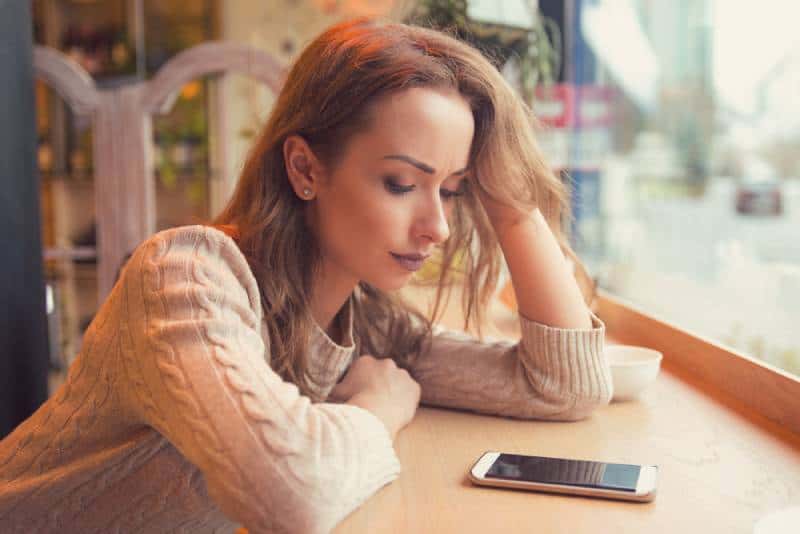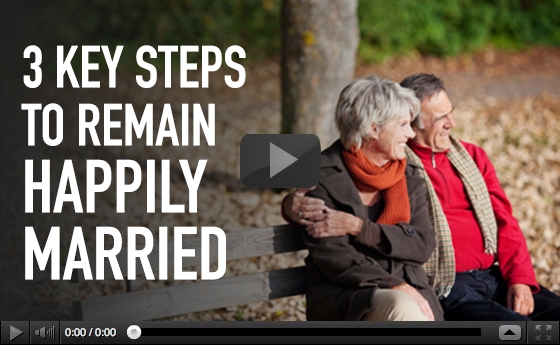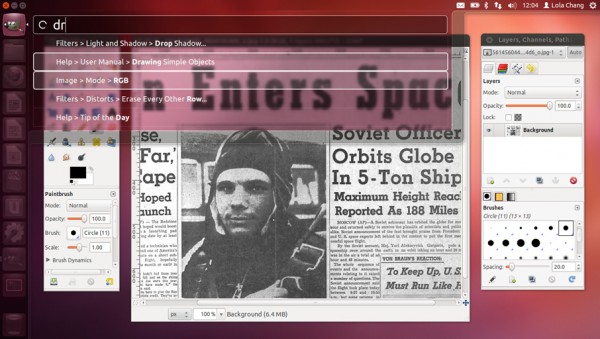修正:Windows7インストーラにハードドライブが見つかりません
Windows7は、最も人気のあるオペレーティングシステムを手に入れました。 Windows10は比較的新しく、バグや非互換性のシェアを持っていたので、Windows7はまだ代替として何百万人もの人々によって使用されています。 これは、人々はまだ積極的にWindows7のライセンスを購入し、自分のPC上のオペレーティングシステムをインストールしていることを意味します。 ただし、Windows7のセットアップでは、インストールするハードドライブが認識されないという一般的な問題があります。 それはにインストールするドライブを選択することになると、セットアップに表示されるすべては、空のリストボックスです。 また、黄色の三角形に感嘆符が付いた漠然としたメッセージがあり、”ドライバが見つかりませんload driverをクリックして、インストール用の大容量ストレージド”この記事では、この問題を探求し、それが発生する理由を与え、問題の解決策を提供することによって終了します。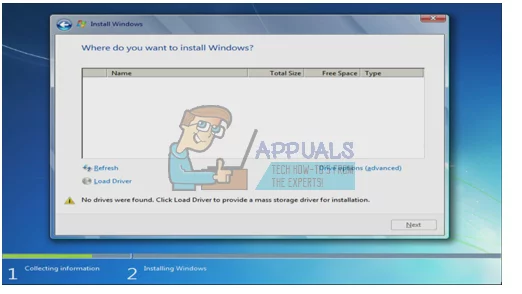
Windows7セットアップがハードドライブを見つけることができない理由
ハードドライブを読み取るには、BIOSセットアップとは異なり、windowsにマザーボードストレージコントローラドライバが必要です。 Windowsのセットアップは、通常、すべてのハードディスクドライバをロードしますが、お使いのマザーボードは、Windows7のリリース後に発表された場合、その後、あなたのド BIOS設定でハードドライブが表示されることがありますが、Windows設定ではそれを見つけることができません。
お使いのハードドライブがボリュームファイル形式で検出できないもう一つの一般的な理由。 Windowsは通常、NTFSファイル形式を読み取るため、ハードディスクが新しい場合、または以前にUbuntu、Mac、またはLinuxで使用されていた場合、そのファイル形式がWindowsセッ
マザーボードとハードドライブは、ドライブとBIOSで使用されるインターフェイスとの間でデータを交換する方法を決定するさまざまな方法(マザーボードストレージコ これには、EFI/UEFI、SATA/IDE、SATA/ATA、SATA/AHCI、およびSATA/RAIDが含まれます。 間違った接続プロトコルを使用すると、競合につながる可能性があるため、ハードドライブはBIOSおよびWindowsセットアップによって検出されません。
以下は、この問題を解決する方法です。 BIOSがハードディスクを検出できない場合は、この方法3,4&5から開始します。
方法1:コマンドプロンプトで”diskpart”を使用してハードドライブをフォーマット/クリーンアップ
ハードドライブがBIOSによって検出された場合、”clean”コマンドを使用 あなたは、ハードドライブ内のデータを必要としない絶対に確信している場合は、ハードディスクに保存された任意のデータが失われるので、この方法を使
- windows7ブータブルディスクまたはUSBを挿入し、コンピュータを再起動します。
- F12キーを押して起動デバイスのオプションを表示し、USBまたはDVD/RW(Windows7のいずれかの設定がある方)を選択します)
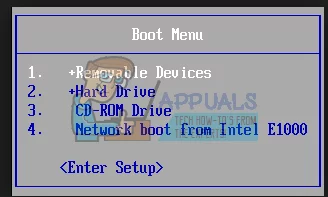
- DVD/RWまたはUSBから起動するために任意のキーを押すように求める画面が表示されます。 Windows7セットアップを起動するには、任意のキーを押します。
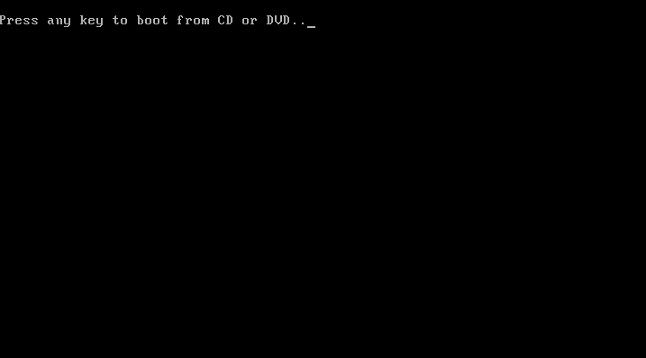
- windowsセットアップでようこそ画面が表示されたら、Shift+F10を押すとコマンドプロンプトが表示されます(言語の選択と同様に>修復>コマンドプロンプト)
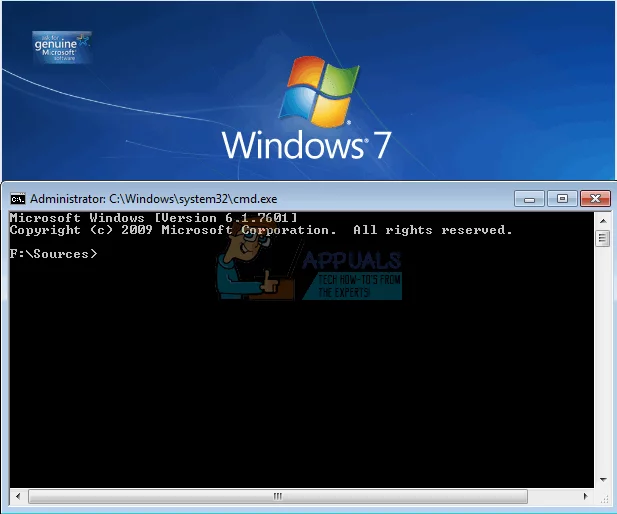
- “diskpart”(引用符なし)と入力し、enterキーを押します。
- “list disk”と入力し、enterキーを押します。
- うまくいけば、あなたはリストにあなたのドライブを見ることができます。 あなたはそれを識別する番号が表示されるはずです。 次に、「select disk X」(Xはドライブを識別する番号)と入力し、enterキーを押します。
- “clean”と入力し、enterキーを押します。 これは空のMBRを書き込みます、あなたがそれに何かを持っていた場合は、ハードドライブ上の任意のデータを失うことになります。
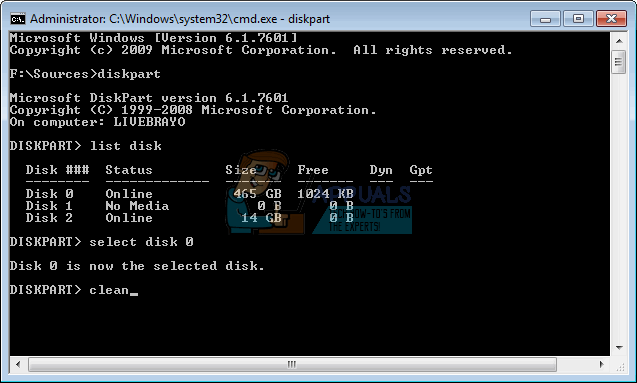
- windowsのインストールを再試行しない7
または、HDDを取り外し、既にWindowsを搭載しているマシンにスレーブし、NTFSファイルシステムを使用してドライブをフォーマットします。 終了したら、あなたのマシンに戻ってHDDを修正し、あなたのwin7のインストールを開始します。